▼
Scroll to page 2
of
4
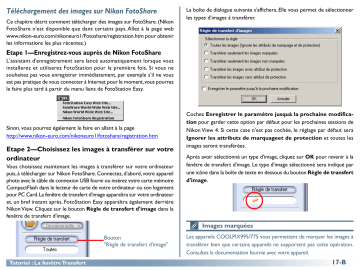
Téléchargement des images sur Nikon FotoShare Ce chapitre décrit comment télécharger des images sur FotoShare. (Nikon FotoShare n'est disponible que dans certains pays. Allez à la page web www.nikon-euro.com/nikoneuro1/Fotoshare/registration.htm pour obtenir les informations les plus récentes.) La boîte de dialogue suivante s'affichera. Elle vous permet de sélectionner les types d'images à transférer. Etape 1—Enregistrez-vous auprès de Nikon FotoShare L'assistant d'enregistrement sera lancé automatiquement lorsque vous installerez et utiliserez FotoStation pour la première fois. Si vous ne souhaitez pas vous enregistrer immédiatement, par exemple s'il ne vous est pas pratique de vous connecter à Internet pour le moment, vous pourrez le faire plus tard à partir du menu liens de FotoStation Easy. Sinon, vous pourrez également le faire en allant à la page http://www.nikon-euro.com/nikoneuro1/fotoshare/registration.htm Etape 2—Choisissez les images à transférer sur votre ordinateur Vous choisissez maintenant les images à transférer sur votre ordinateur puis, à télécharger sur Nikon FotoShare. Connectez, d'abord, votre appareil photo avec le câble de connexion USB fourni ou insérez votre carte mémoire CompactFlash dans le lecteur de carte de votre ordinateur ou son logement pour PC Card. La fenêtre de transfert d'image apparaîtra sur votre ordinateur et, un bref instant après, FotoStation Easy apparaîtra également derrière Nikon View. Cliquez sur le bouton Règle de transfert d'image dans la fenêtre de transfert d'image. Cochez Enregistrer le paramètre jusquà la prochaine modification pour garder cette option par défaut pour les prochaines sessions de Nikon View 4. Si cette case n'est pas cochée, le réglage par défaut sera Ignorer les attributs de marquageet de protection et toutes les images seront transférées. Après avoir sélectionné un type d'image, cliquez sur OK pour revenir à la fenêtre de transfert d'image. Le type d'image sélectionné sera indiqué par une icône dans la boîte de texte en dessous du bouton Règle de transfert d'image. Images marquées Bouton "Règle de transfert d'image" Tutoriel : La fenêtre Transfert Les appareils COOLPIX995/775 vous permettent de marquer les images à transférer bien que certains appareils ne supportent pas cette opération. Consultez la documentation fournie avec votre appareil. 17-B Sélection Description Toutes les images (Ignorer le marquage et la protection) Toutes les images seront transférées. Ce réglage est choisi par défaut à l'installation. Icône Etape 3—Choisissez une taille d'image Choisissez une taille d'image adaptée dans le menu Taille de transfert. Toutes images Menu Taille de transfert Images marquées pour Les images marquées transfert uniquement seront transférées. Images non marquées Les images non marquées pour transfert seront transférées. uniquement Images avec attribut de protection Les images protégées seront transférées. Images sans attribut de protection Seules les images non protégées seront transférées. Restrictions concernant les types d'image pouvant être téléchargés • • Seuls les fichiers JPEG ou RVB-TIFF peuvent être téléchargés sur Nikon FotoShare dans leur taille d'origine. Les fichiers TIFF-Lab et NEF (RAW) ne peuvent pas l'être. Les fichiers TIFF-Lab et NEF (RAW) seront convertis en format JPEG si leur taille est modifiée lors de leur transfert de l'appareil photo à l'ordinateur. Les fichiers convertis peuvent être ensuite téléchargés sur Nikon FotoShare. (A noter que les fichiers RVB-TIFF seront également convertis en format JPEG si leur taille est modifiée.) Tutoriel : La fenêtre Transfert Si vous choisissez De même taille, la taille d'image ne changera pas au cours du transfert. Avec les autres réglages, les images de taille supérieure à celle choisie seront converties à la nouvelle taille pendant le transfert. Les images de taille inférieure à celle sélectionnée conserveront leur taille d'origine. Les informations sur les photos, mis à part "taille d'image", ne seront pas touchées par cette conversion. Les images converties sont sauvegardées en utilisant une compression JPEG d'un rapport équivalent au réglage NORMAL de l'appareil photo. Les options suivantes sont disponibles Option Description De même taille Les images seront sauvegardées dans leurs dimensions. 1024 × 768 Les images seront converties au format XGA (pour l'affichage sur la plupart des écrans d'ordinateur). 640 × 480 Les images seront converties au format VGA (pour une diffusion sur la Toile). 320 × 240 Les images seront converties au format QGA (pour la diffusion en fichier joint par courrier électronique). 18-B Etape 4—Transférez les images dans FotoStation Easy sur votre ordinateur Etape 5—Sélectionnez et confirmez les images à télécharger Cliquez sur le bouton Transfert pour commencer le transfert des images sur votre ordinateur où elles apparaîtront au bout de quelques secondes dans la fenêtre FotoStation. Les images transférées apparaissent dans FotoStation Easy sous forme de vues miniatures. Double-cliquez sur une vue miniature pour la visualiser à pleine taille. Cliquez dessus une seule fois pour la sélectionner pour le téléchargement. Pour sélectionner plusieurs images en même temps, cliquez sur les vues miniatures tout en maintenant la touche Majuscule enfoncée. Après avoir choisi les images à télécharger, il suffit de cliquer sur le bouton Nikon FotoShare. Bouton "Transfert" Un indicateur d'état de l'opération en cours s'affichera pendant le transfert des images. Un aperçu en miniature de l'image en cours de transfert apparaîtra également. Lorsque plusieurs images sont transférées, la fenêtre Transfert… comprend un indicateur d'état montrant le nombre d'images copiées sur le disque et le nombre d'images restantes. Assurez-vous que votre ordinateur est bien connecté sur Internet avant d'essayer de télécharger des images. Pendant le transfert des images, vous pouvez naviguer entre elles dans FotoStation Easy. Transfert des images Il est à noter que l'image d'origine reste sur la carte mémoire même lorsqu'elle a été transférée. Tutoriel : La fenêtre Transfert 19-B Etape 6—Entrez (confirmez) votre nom utilisateur et votre mot de passe La première fois que des images sont téléchargées sur FotoShare, il est nécessaire d'entrer le nom d'utilisateur et le mot de passe choisis lors de l'enregistrement. Après avoir entré le nom d'utilisateur et le mot de passe, cliquez sur OK. (L'ordinateur se rappellera de votre nom d'utilisateur et de votre mot de passe lors de vos prochaines sessions, vous n'aurez donc plus qu'à cliquer sur OK.) Après avoir cliqué sur OK, une boîte de dialogue apparaîtra indiquant l'état du téléchargement d'image en cours. Sauvegarder des images sur le disque dur de votre ordinateur Nikon FotoShare est un site web qui vous permet de partager vos images avec vos collègues, amis ou parents mais ce n'est pas un lieu de conservation à vie de vos tendres photos. Nous vous conseillons d'utiliser FotoStation Easy pour sauvegarder dans des dossiers pratiques vos images sur votre disque dur. En utilisant la fonction Etiquette, vous pouvez ajouter des commentaires et des titres à vos images que vous pourrez ensuite utiliser comme critère de recherche avec le bouton Rechercher. Par exemple, si vous avez étiqueté un certain nombre d'images avec le nom des personnes figurant dessus, il suffira de lancer une recherche avec ces noms pour retrouver rapidement toutes les images concernées. Etape 7—Gérez vos images dans votre album FotoShare Après avoir téléchargé la dernière image, un message vous demandera si vous souhaitez gérer en ligne les images de votre album web FotoShare. Si vous cliquez Oui, votre album s'ouvrira automatiquement dans une fenêtre de navigation où s'afficheront toutes les images contenues dans votre "boîte à chaussures " numérique. A partir de cette fenêtre, vous pouvez modifier les images, ajouter des étiquettes et créer des albums d'image que vous pourrez convier par courrier électronique vos amis et votre famille à visiter. Modification de la taille d'image Il est à noter que, vous pouvez, pour le téléchargement, réduire la taille de vos images afin qu'elles occupent moins d'espace. Si, cependant, vous souhaitez que vos invités puissent les imprimer, veillez à choisir une taille qui leur permettra de les imprimer correctement.Vous serez guidé dans la boîte de dialogue de téléchargement. Tutoriel : La fenêtre Transfert Cliquez ici pour revenir au Manuel de Référence de Nikon View 4. 20-B